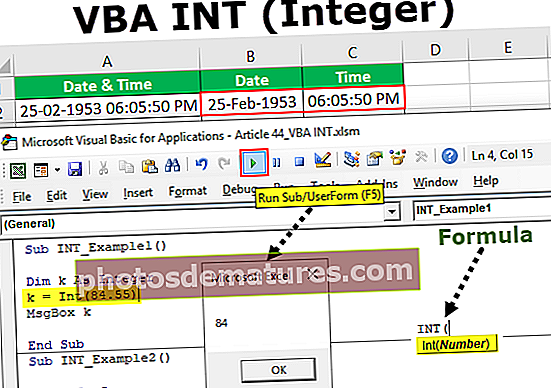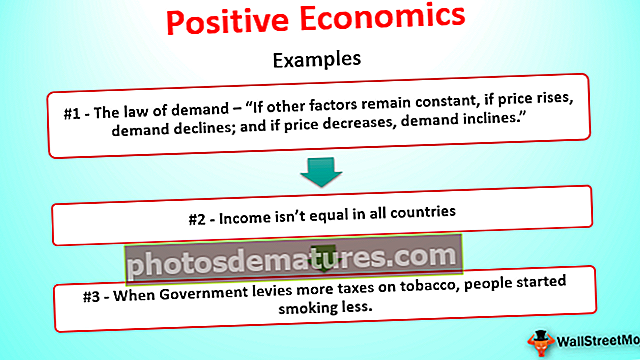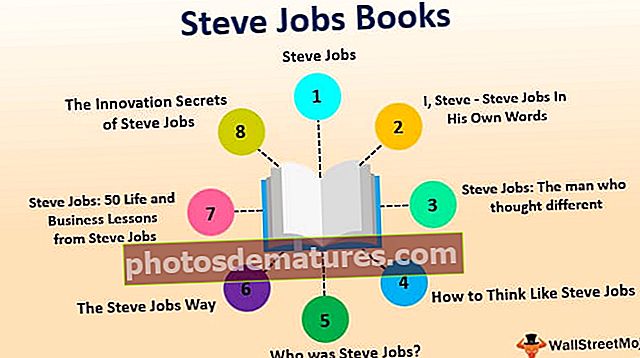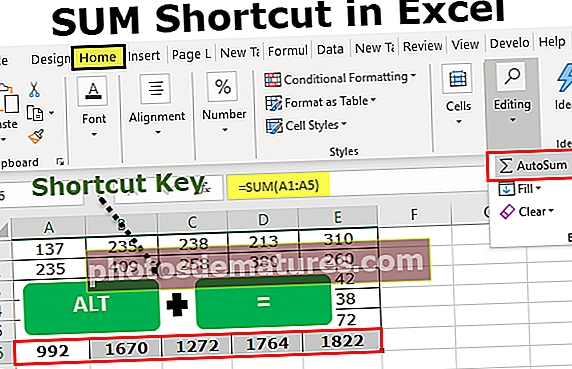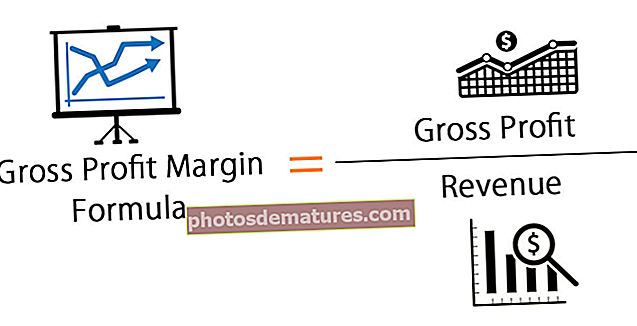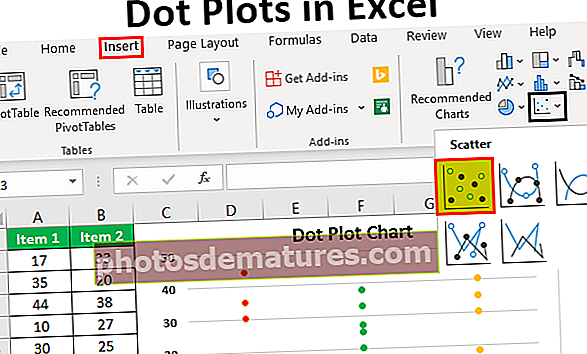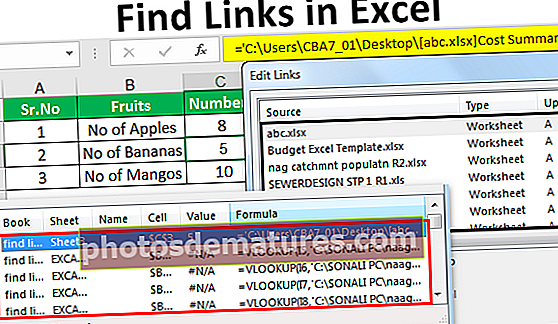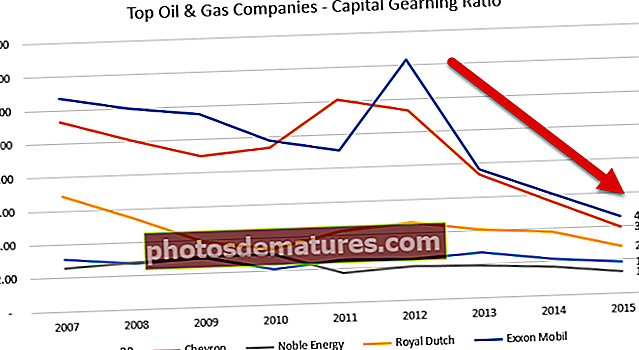ایکسل میں نمبر کو متن میں کیسے تبدیل کریں؟ (4 آسان طریقے استعمال کرنا)
ایکسل میں نمبر کو متن میں کیسے تبدیل کریں؟ (قدم بہ قدم)
بہت سارے طریقے ہیں جن سے ہم متن کو ایکسل میں اعداد میں تبدیل کرسکتے ہیں۔ ہم ایک ایک کرکے دیکھیں گے۔
- نمبرز ایکسل آپشن میں کوئٹٹ کنورٹ ٹیکسٹ کا استعمال
- پیسٹ اسپیشل سیل فارمیٹنگ کا طریقہ استعمال کرنا۔
- کالم کے طریقہ سے متن کا استعمال۔
- VALUE فنکشن کا استعمال کرنا۔
نمبر 1 ایکسل آپشن میں تیزی سے کنورٹ ٹیکسٹ استعمال کرنا
یہ ایکسل میں سب سے آسان طریقوں میں سے ہے۔ بہت سے لوگ ایلیگراف کو استعمال کرتے ہیں ( ‘ ) اس سے پہلے کہ وہ ایکسل میں نمبریں داخل کریں۔
- مرحلہ نمبر 1: ڈیٹا منتخب کریں۔

- مرحلہ 2: غلطی کے ہینڈل باکس پر کلک کریں اور منتخب کریں نمبر میں بدلیں آپشن

- مرحلہ 3: اس سے ٹیکسٹ فارمیٹڈ نمبروں کو فوری طور پر نمبر فارمیٹ میں تبدیل کردیاجائے گا اور اب SUM فنکشن کام کررہا ہے اور صحیح نتیجہ دکھا رہا ہے۔

# 2 خصوصی سیل فارمیٹنگ کے طریقہ کار کو چسپاں کریں
اب میں متن کو اعداد میں بدلنے میں کسی اور کی طرف جارہا ہوں۔ یہاں میں پیسٹ اسپیشل طریقہ استعمال کر رہا ہوں۔ اسی ڈیٹا پر غور کریں جو میں نے پچھلی مثال میں استعمال کیا ہے۔
- مرحلہ نمبر 1: کسی ایک سیل میں نمبر صفر یا 1 ٹائپ کریں۔

- مرحلہ 2: اب اس نمبر کو کاپی کریں۔ (میں نے سیل C2 میں نمبر 1 داخل کیا ہے)۔

- مرحلہ 3: اب نمبروں کی فہرست منتخب کریں۔

- مرحلہ 4: اب دبائیں ALT + E + S (خصوصی طریقہ کو چسپاں کرنے کے ل Excel ایکسل شارٹ کٹ کلید) اور اس سے ذیل میں مکالمہ خانہ کھل جائے گا۔ منتخب کریں ضرب آپشن (آپ بھی تقسیم کی کوشش کر سکتے ہیں)

- مرحلہ 5: یہ متن کو فوری طور پر اعداد میں فوری طور پر تبدیل کردے گا اور SUM فارمولہ اب ٹھیک کام کررہا ہے۔

# 3 کالم کے متن میں متن کا استعمال
اعداد کو اعداد میں تبدیل کرنے کا یہ تیسرا طریقہ ہے۔ یہ پچھلے دو کے مقابلے میں تھوڑا لمبا لمبا عمل ہے لیکن زیادہ سے زیادہ متبادل ملنے کے لئے یہ ہمیشہ اچھی بات ہے۔
- مرحلہ نمبر 1: ڈیٹا منتخب کریں۔

- مرحلہ 2: ڈیٹا ٹیب پر کلک کریں اور کالموں تک متن آپشن

- مرحلہ 3: اس سے نیچے دیئے گئے مکالمے کا باکس کھل جائے گا اور اس کو یقینی بنائے گا حد بندی منتخب کیا گیا ہے۔ اگلے بٹن پر کلک کریں۔

- مرحلہ 4: اب یقینی بنائیں ٹیب باکس چیک کیا گیا ہے اور اگلے بٹن پر کلک کریں۔

- مرحلہ 5: اگلی ونڈو میں منتخب کریں جنرل آپشن اور منزل سیل کو منتخب کریں اور پر کلک کریں اختتام بٹن

- مرحلہ 6: یہ آپ کے متن کو اعداد میں بدل دے گا اور اب SUM ٹھیک کام کرے گا۔

# 4 ویلیو فنکشن کا استعمال
اس کے علاوہ ، ایک فارمولا ایکسل میں متن کو اعداد میں تبدیل کرسکتا ہے۔ VALUE فنکشن ہمارے لئے کام کرے گا۔ اس کو کرنے کا طریقہ سیکھنے کے لئے درج ذیل اقدامات پر عمل کریں۔
- مرحلہ نمبر 1: سیل B1 میں VALUE فارمولہ لگائیں۔

- مرحلہ 2: فارمولہ کو باقی خلیوں میں کھینچ کر لائیں۔

- مرحلہ 3: سیل B6 میں SUM فارمولہ کا اطلاق کریں یہ چیک کرنے کے لئے کہ آیا اس میں تبدیل ہوا ہے یا نہیں۔

یاد رکھنے والی چیزیں
- اگر آپ کو سیل میں سبز مثلث کا بٹن مل جاتا ہے تو پھر اعداد و شمار میں کچھ غلط ضرور ہونا چاہئے۔
- VALUE فنکشن ٹیکسٹنگ سٹرنگ کو تبدیل کرنے میں کارآمد ثابت ہوسکتا ہے جو کسی نمبر کو ایک نمبر میں نمائندگی کرتا ہے۔
- اگر وقفہ وقفہ میں دشواری موجود ہے تو ہم VALUE فنکشن کو ٹرم فنکشن کے ساتھ گھوںسلا کرتے ہیں ، مثال کے طور پر ، = ٹرم (ویلیو (A1))
- متن سے کالم تاریخوں ، نمبروں اور وقت کی شکلوں کو درست کرنے میں بھی کارآمد ہے۔